Autom seu pixel e faça mais trabalho
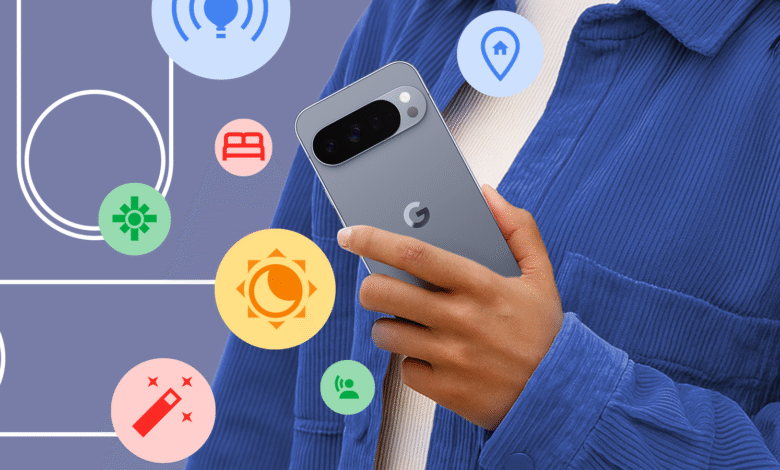
Você está cansado de ajustar suas próprias configurações de telefone manualmente? Você não está sozinho, seu Google Pixel está embalado em recursos de automação fortes e construídos que podem fazer o trabalho para você.
De silenciar seu telefone à noite, ele está pronto para sua viagem, esses modos de pixel (e rotinas) são um enorme impulsionador de produtividade.
Passei inúmeras horas para ajustar meu próprio pixel finamente e, neste post, mostrarei quais modos eu uso para automatizar você gosta de pro e facilitar minha vida diária.
Quais são os modos na interface do usuário do pixel?
Vamos falar sobre eles uma conversa rápida sobre eles antes de ir para o meu modo favorito. Os modos são perfis personalizados que me permitem controlar o comportamento do meu telefone com um único toque ou um gatilho automatizado.
Diferentemente da alteração das configurações manualmente, um modo agrupa várias atividades e me dá uma maneira fluida de gerenciar meu dispositivo.
A interface do usuário do pixel traz alguns modos de construção construídos. Por exemplo, o modo de dormir permite a gracecale e as notificações fazem o telefone para dormir em silêncio. No entanto, a mágica original está na criação do seu próprio modo personalizado.
Eu projetei rotina específica para o meu treino, sessões de redação e eventos importantes do calendário. A idéia era criar um sistema que se encaixe com minha programação exclusiva e preferências pessoais. Vamos acima disso.
5
Modo de escrever
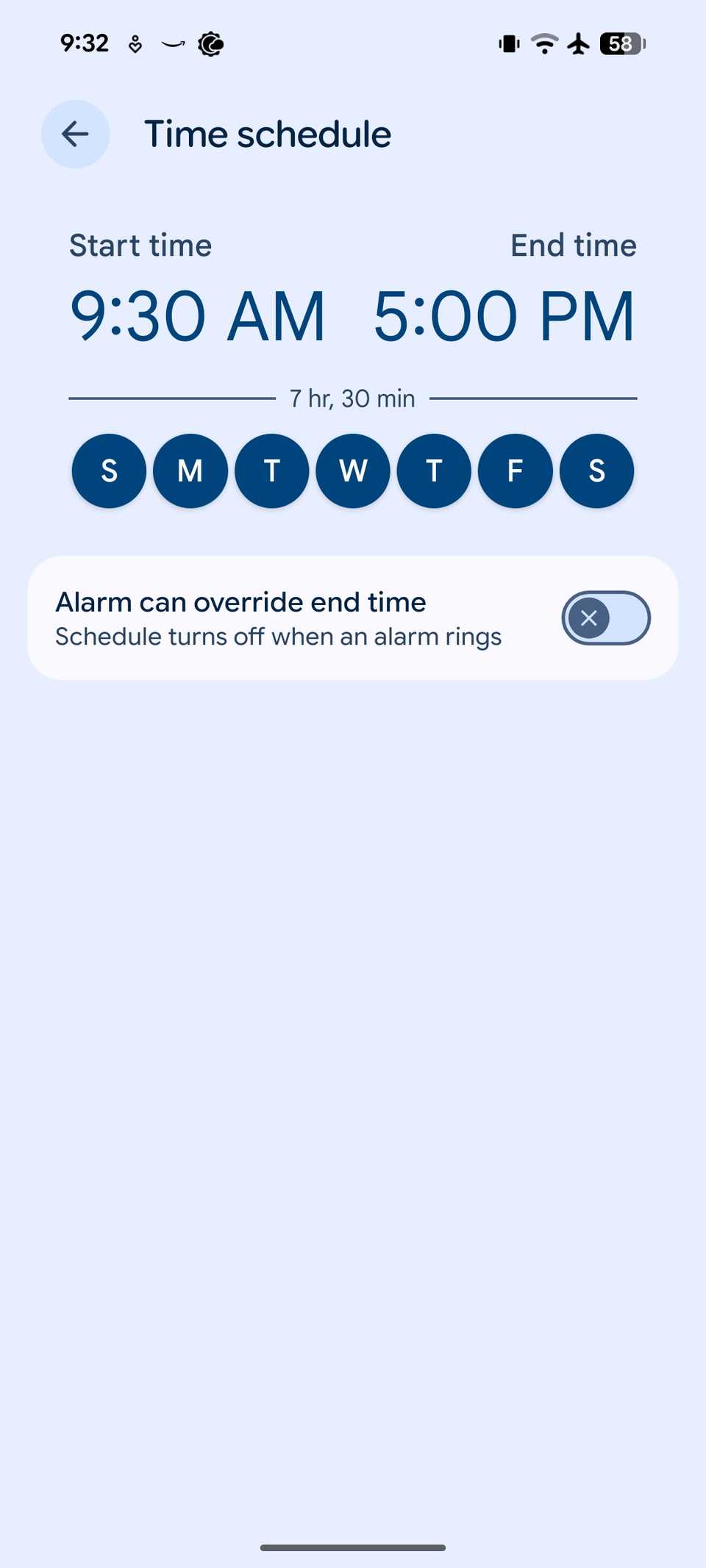
Um dos modos mais valiosos que fiz é o meu modo de escrita. Isso foi projetado para me dar um ambiente sem dispersão para um trabalho profundo, esteja trabalhando neste post nacional ou redigindo qualquer proposta de e-mail ou projeto.
Defino o chute automaticamente das 11h às 19h toda semana, então não preciso pensar sobre isso.
Quando esse modo está ativo, meu telefone se torna uma ferramenta, sem confusão. Para melhor foco, desabilito todos os avisos de aplicativos, por isso não sou tentado por comentários do Instagram ou manchetes de notícias.
No entanto, ainda permito meus contatos mais importantes – ligue e notificações da minha família e colegas próximos. Definei a exceção para a identidade estrelada e os chamadores repetidos.
Isso garante que eu esteja sempre disponível em uma verdadeira situação de emergência sem interrupção por chamadas não cirúrgicas.
Ative a palavra mídia que é perfeita quando quero ouvir a música ou o podcast ao escrever.
Ao tornar essas configurações sutis, meu telefone se encaixa automaticamente no meu horário de trabalho e facilita a participação na zona e ser produtiva.
4
Modo de direção
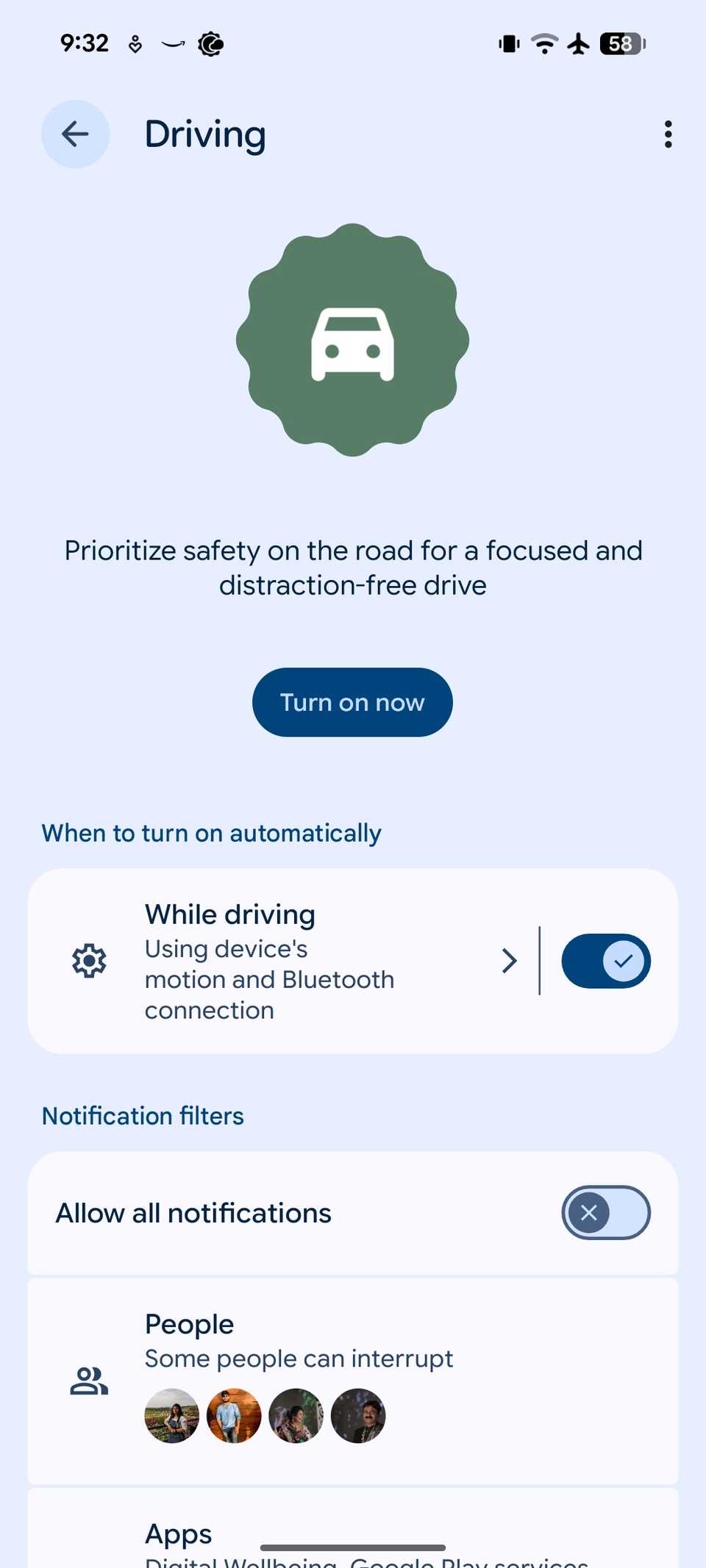
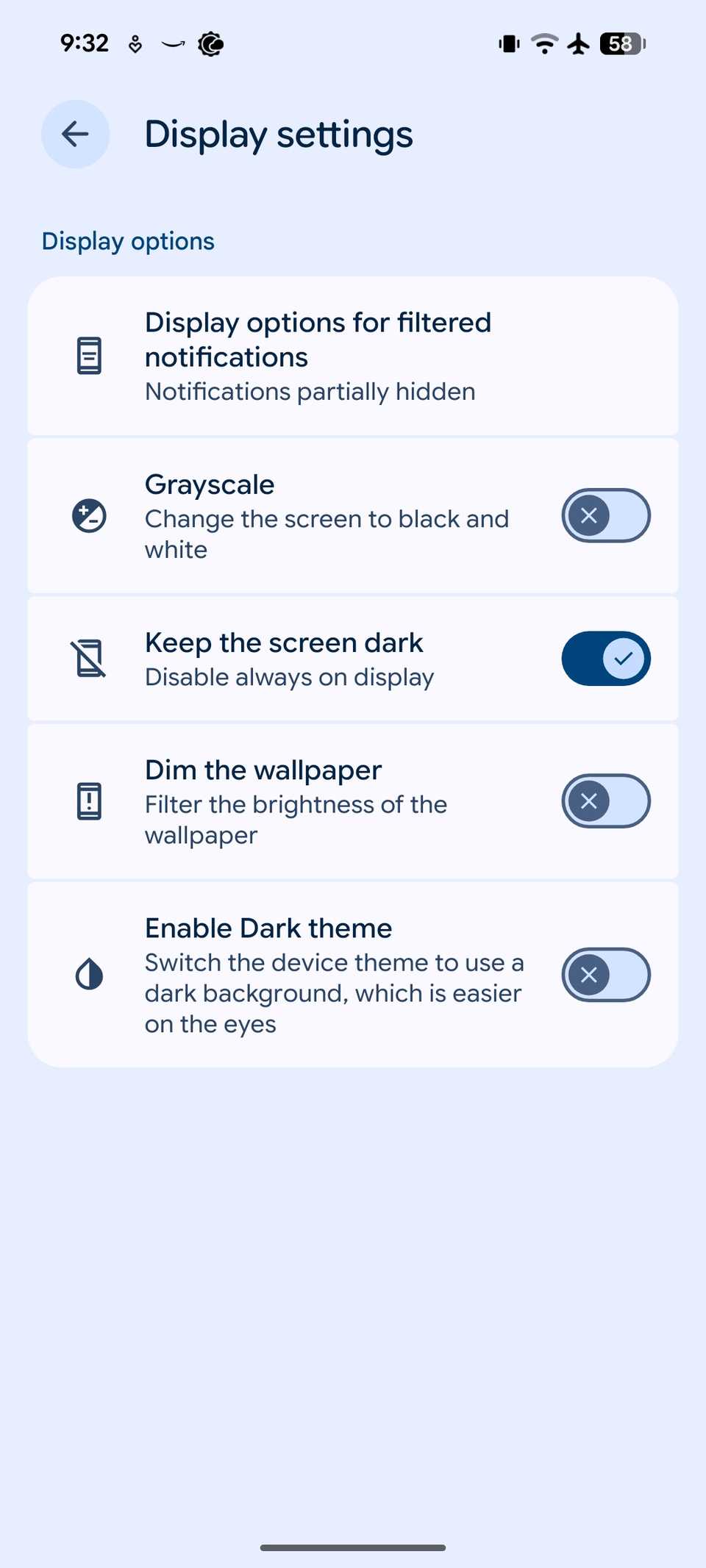
Meu recurso favorito abaixo é um modo de condução, que é um exemplo perfeito de automação inteligente.
Ele usa para girar automaticamente os sensores de telefone para a velocidade e o dispositivo Bluetooth anexado, como o sistema de áudio do meu veículo.
Eu nunca preciso me lembrar de ligá -lo antes de bater na rua. Quando ativados, as configurações são cautelosamente sintonizadas para se concentrar na rua.
Como o modo da minha escrita, permito notificações de estrelas e chamadas dos contatos estrelados e colares repetidos. Todos os outros alertas de aplicativos foram desativados, por isso não tentei confundir pings de mídias sociais ou e -mails.
O principal ajuste que fiz para viagens longas é sempre desativar a tela.
Este tweet geral economiza uma quantidade significativa de bateria e confirma que meu pixel tem muito suco para tocar música ou navegar por toda a jornada. Esta é uma pequena mudança, mas faz uma enorme diferença em uma longa viagem.
3
Modo de cama
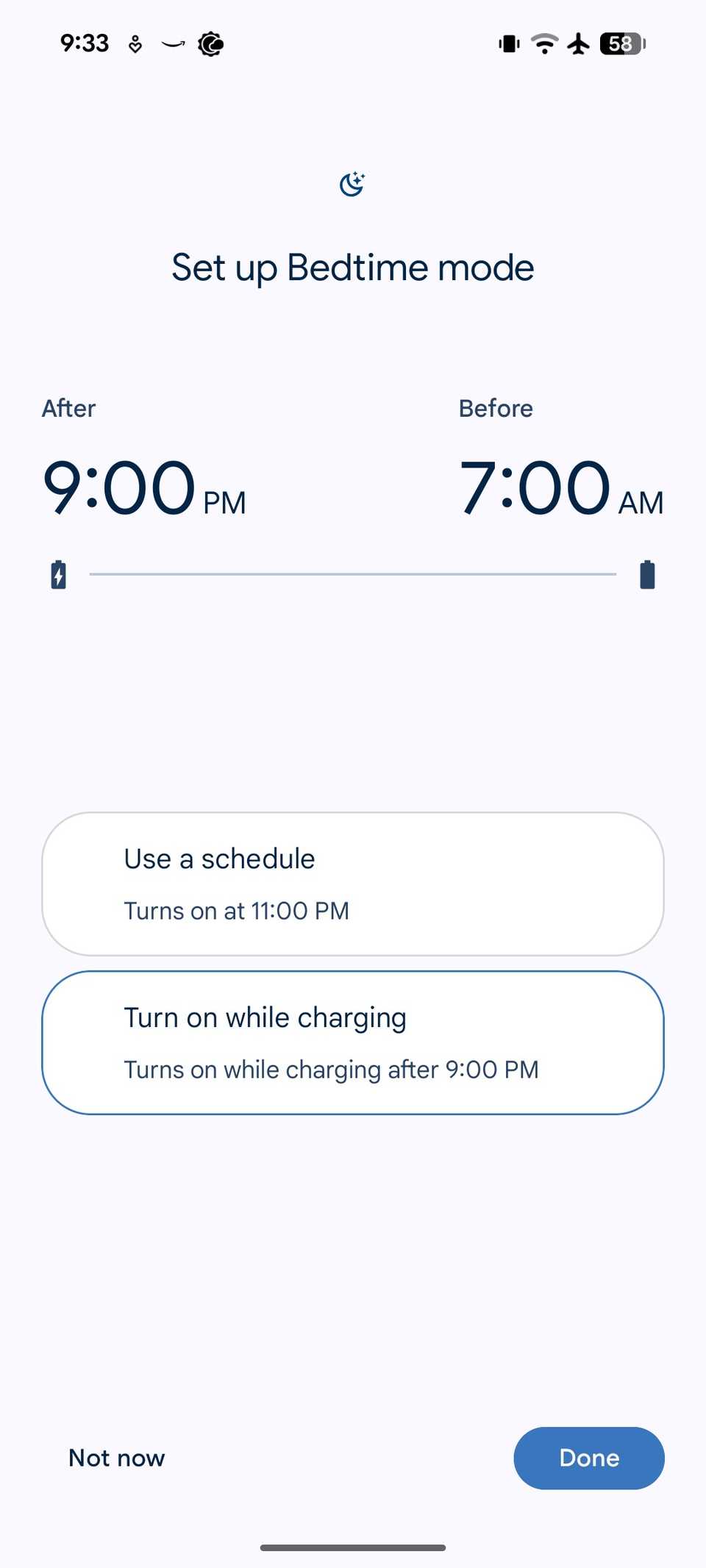
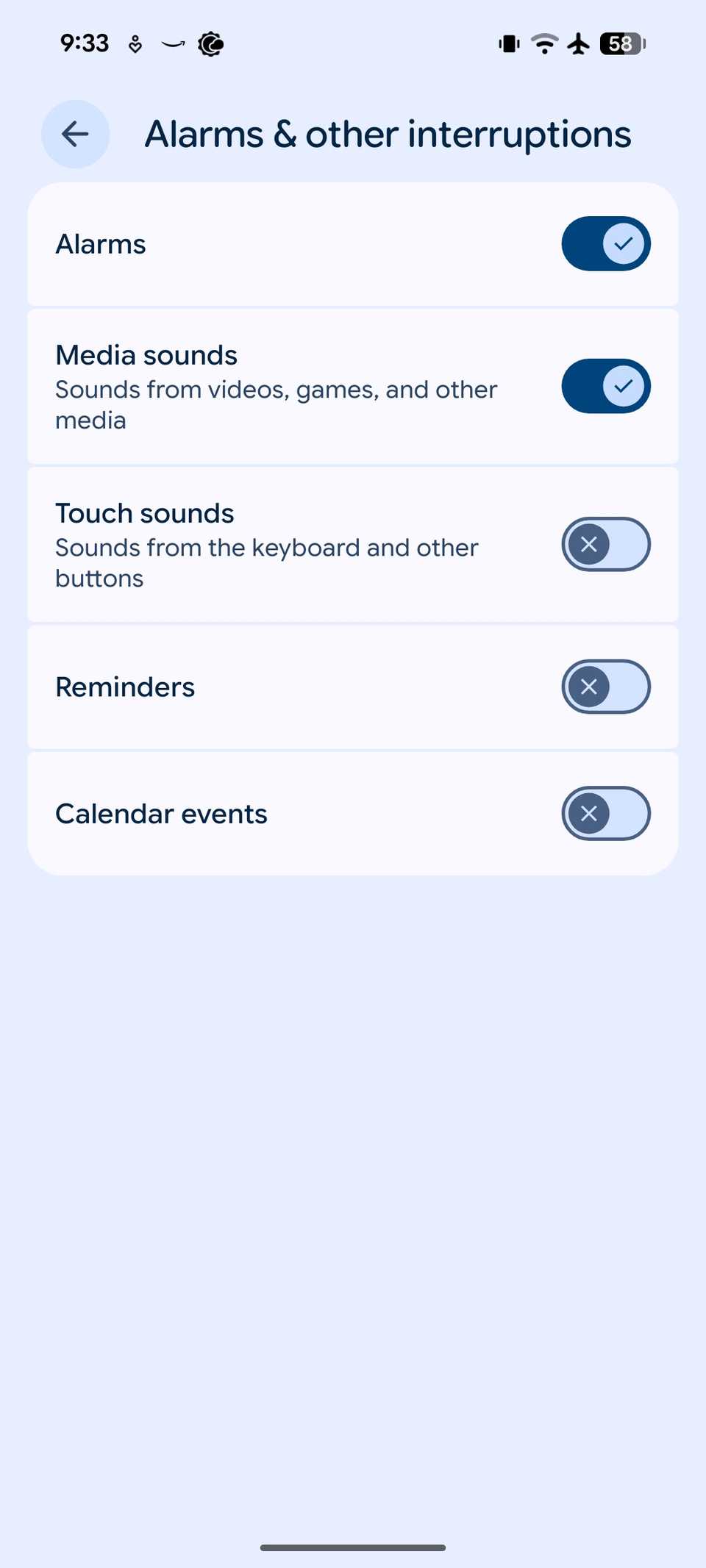
Algumas pessoas têm horários estritos para atingir o canudo, mas eu não faço isso. Minhas mudanças na hora de dormir, então personalizei o modo de dormir embutido para me adaptar à minha rotina.
Eu configurei uma automação que aciono o modo quando coloco meu pixel no carregador após as 20h.
Estou atrasado para terminar um filme ou ler um livro, meu telefone sabe automaticamente que estive para remover o momento de conectá -lo.
As configurações desse modo são sobre a criação de um ambiente pacífico. Acabei de receber ligações de membros da família e desabilitar um ao outro.
A outra exceção que faço é para o meu som de alarme, que não estou dormindo para ter certeza de que não estou dormindo.
O engraçado é que, ao contrário dos meus outros modos, sempre sou capaz de me mostrar. Dessa forma, posso verificar o tempo à meia -noite sem levantar meu telefone ou fornecer a tela original.
2
Modo de evento
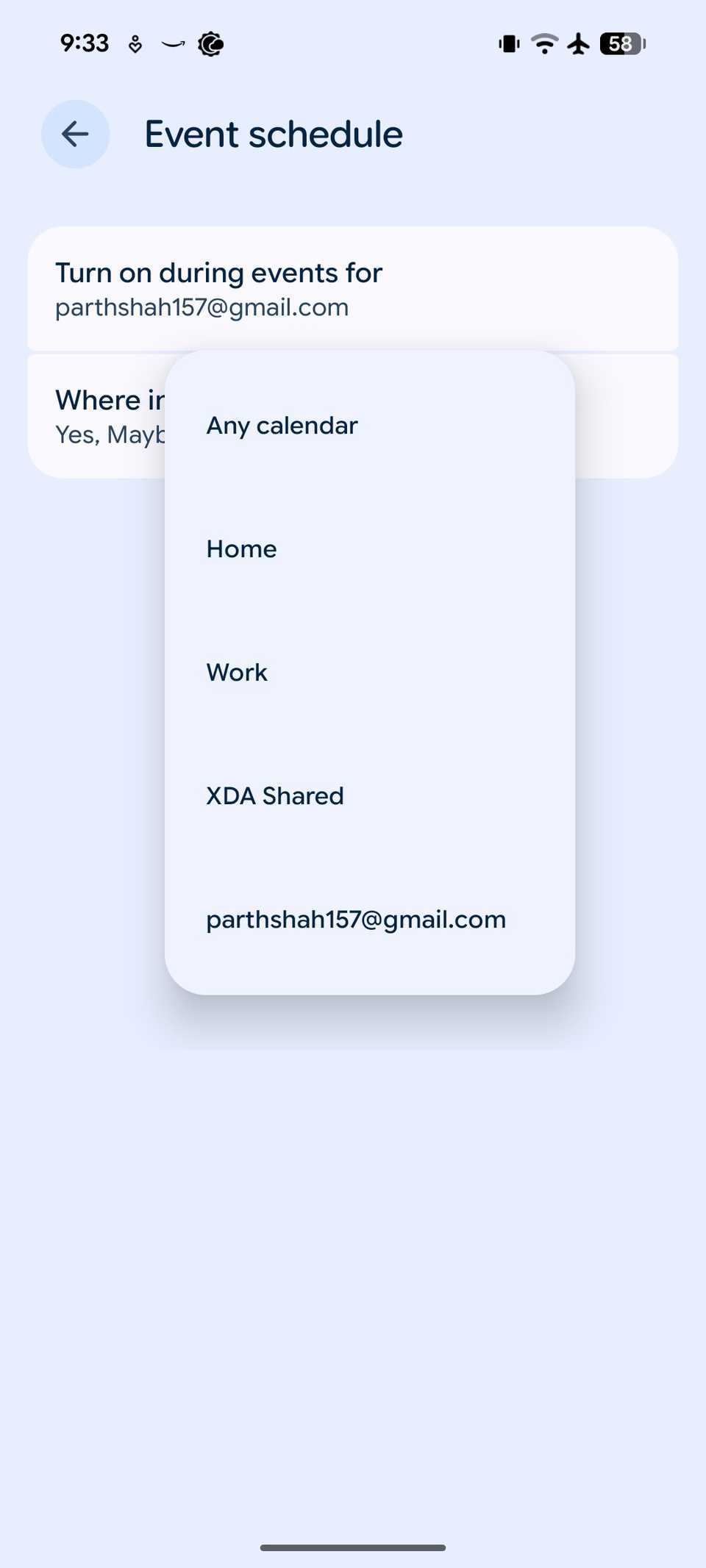
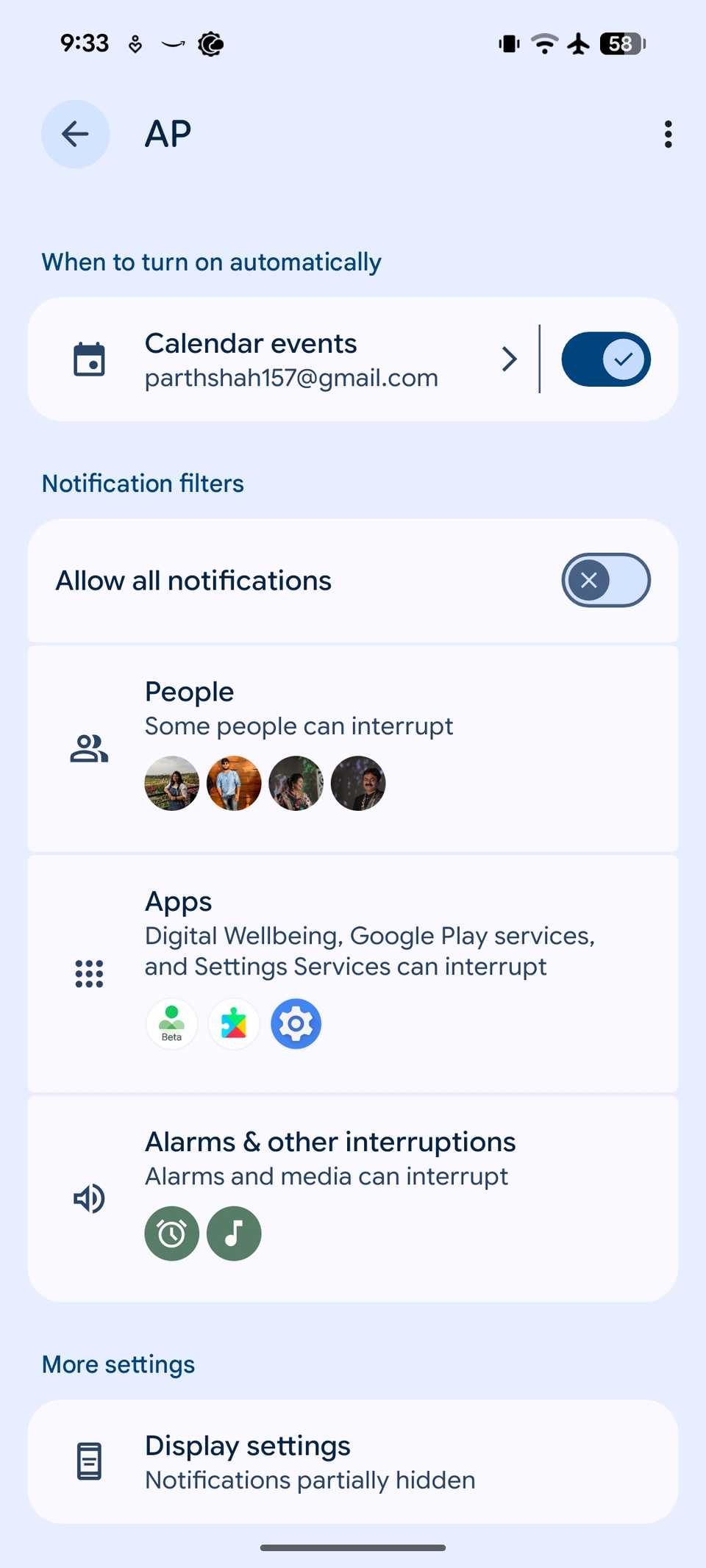
Uma das minhas automação mais prática é o meu modo de calendário. Ele confirma que nunca sou interrompido durante uma reunião de emprego. Em vez de fechar o telefone manualmente sempre que entro em uma ligação, configurei uma rotina que usa meu calendário de emprego para fazer isso por mim.
Quando um evento está ativo no meu calendário de trabalho, defina o modo para me ativar automaticamente.
Se o modo estiver ativado, todos os alertas AppleAns serão completamente incapazes. Este é um não negociável para mim. Quando um colega fala, não posso correr o risco de ser distraído com nenhuma notificação de mídia social.
Esta é a beleza desta automação. Meu telefone sabe quando eu estava ocupado.
Essa é uma maneira pequena, mas forte de manter o profissionalismo, o foco e garantir que estou sempre presente durante discussões importantes.
1
Modo de teatro
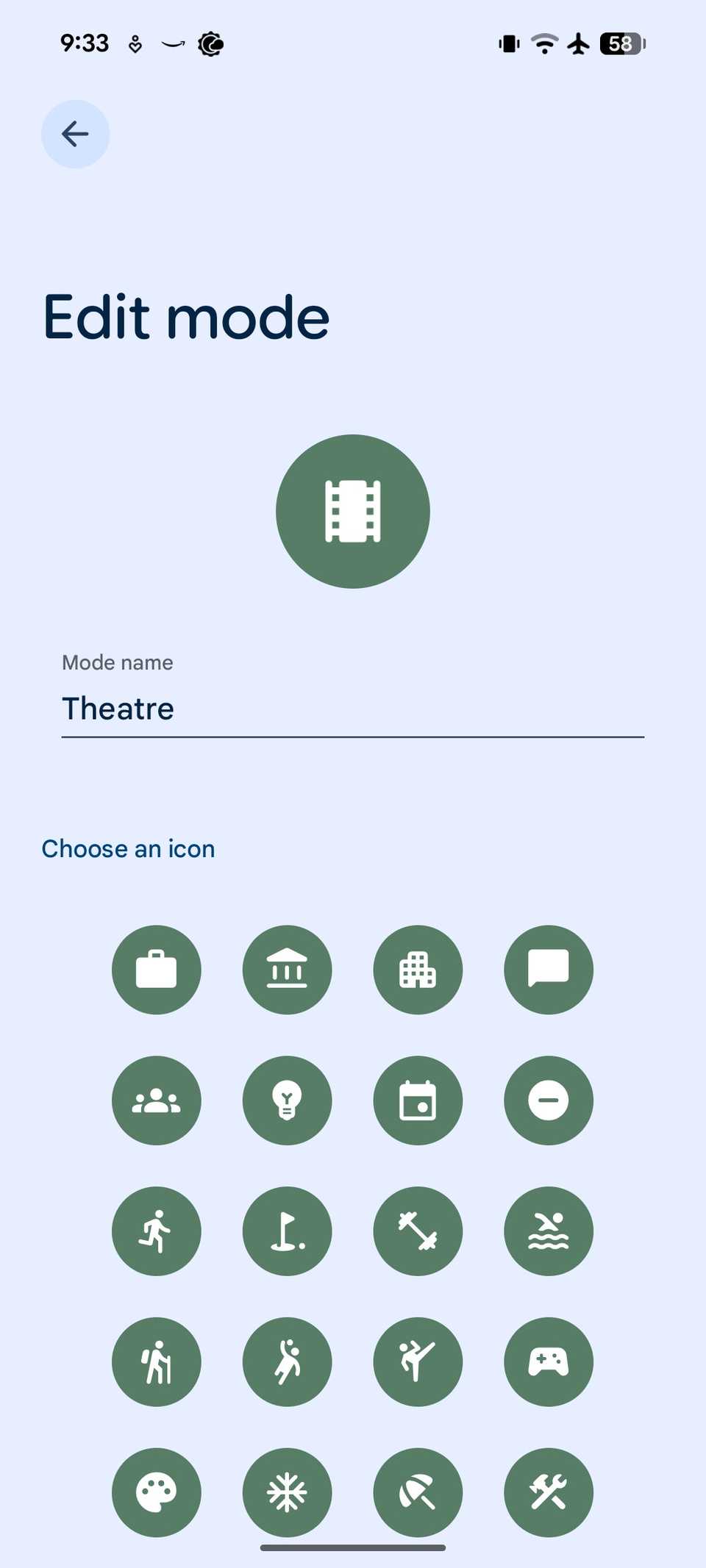
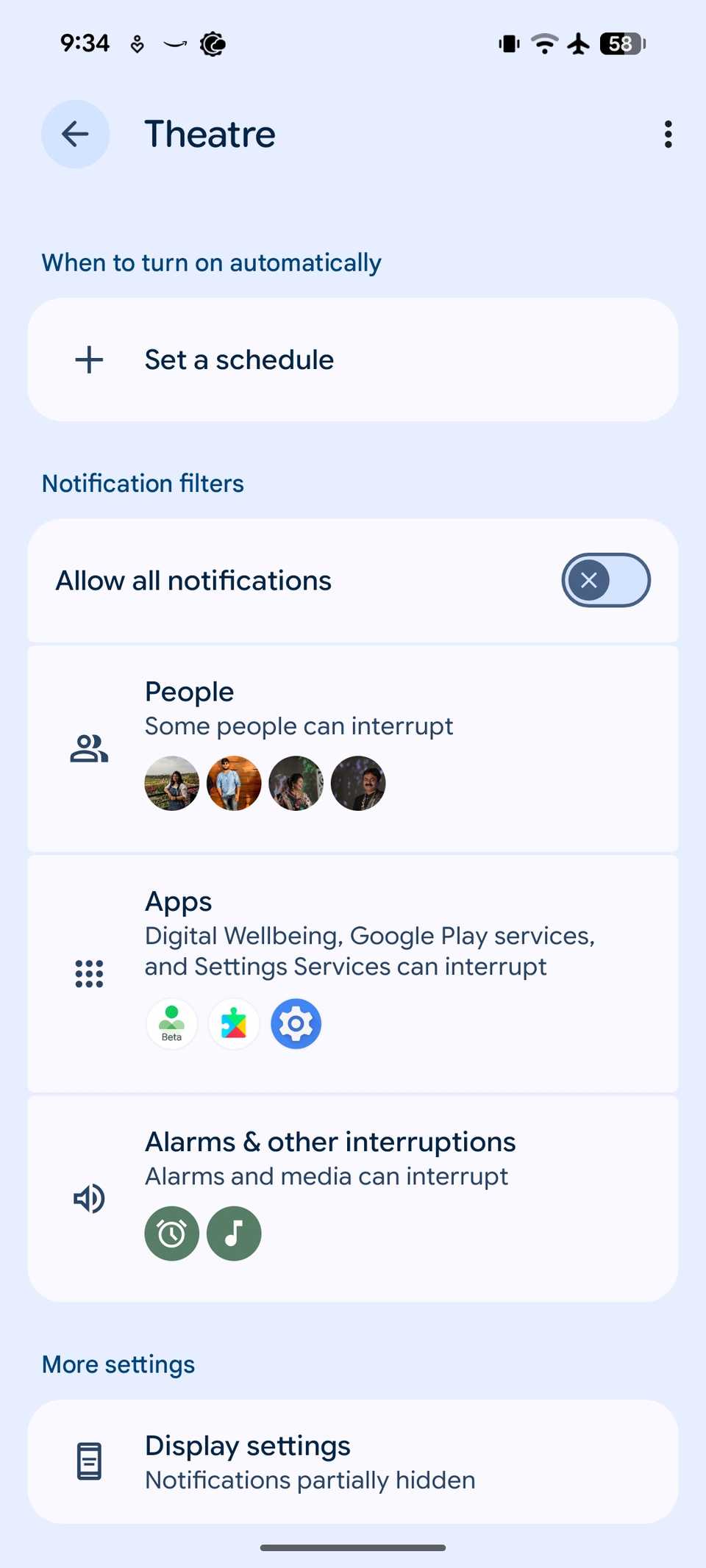
Quando meu programa de TV favorito é hora de ser chutado e assistir, a última coisa que eu quero é sair da experiência por uma tela brilhante ou uma notificação confusa. Por isso, criei um modo de teatro personalizado.
Eu o ativo manualmente com um único toque no menu Quick Toggles e ele imediatamente converte meu telefone em companheiro de visualização perfeito.
Para me manter no momento, acabei de configurá -lo para permitir chamadas dos meus contatos estrelantes, para não perder nenhuma emergência.
A exceção que faço para notificações é para meus aplicativos de trabalho, como Team e Gmail. Dessa forma, se um trabalho for uma emergência, ainda estou chegando.
Para colocar meu telefone em um humor de filme, realmente alterná -lo para um tema escuro, ou seja, desaparecer meu papel de parede.
E a rotina do Google Assistant?
Embora o novo Jemi AI Assistant do Google seja uma ferramenta poderosa para muitas coisas, notei uma grande restrição quando cheguei aos casos de rotinas.
Ainda posso usar comandos de voz com Jemini para acionar minha antiga rotina do Google Assistant e funciona perfeitamente. Mas o ponto é que não há como criar uma nova rotina no aplicativo gemi.
O trabalho é inteligente, não difícil
A privacidade dos ganhos máximos do seu dispositivo para dominar esses modos de pixel. Os dias de ajustar manualmente as configurações para cada situação acabaram.
Agora você conhece os modos específicos que eu uso para automatizar meu telefone, é a sua vez. Comece com uma ou duas rotinas e faça -as e torne seu trabalho de pixel mais inteligente para você.
Espero que a gigante de pesquisa traga essas rotinas de assistente do Google em breve. A situação atual está quebrada.
Se você se sentir viciado em seu pixel, consulte essas estratégias para abrir seu dispositivo.
